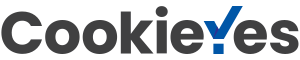Úvod
Locus má tři tiskárny / skenery, z toho dvě černobílé tiskárny (s barevným skenováním) a jednu barevnou tiskárnu.
Členové Locusu si mohou v současné době bezplatně vytisknout až 50 černobílých stránek měsíčně. Zapisujte si prosím, kolik stránek vytisknete, a překročíte-li stanovený limit, dejte nám vědět.
Ceny černobílého tisku nad 50 stránek a barevného tisku jsou uvedeny na webových stránkách Locusu v tabulce na stránce Členství v sekci Členství a služby.
Postup, jak tisknout z počítače pomocí černobílých tiskáren, najdete v odkazu nad každým obrázkem černobílé tiskárny. Při případných potížích s bezdrátovým připojením využijte datový kabel USB, který je ke každé tiskárně připojen. Barevnou tiskárnu prosím používejte pouze s pomocí správce komunity.
-
|

|

|
3. Brother HL-L8360CDW
barevná

|
Samsung M2070W Printer and Scanner
IP address: 192.168.0.195
Wi-Fi network: Locus-UPC
Instalace tiskárny Samsung ve Windows 10:
- Na svém počítači se připojte k wifi síti Locus-UPC.
- Přesvědčte se, že je tiskárna zapojena do zásuvky.
- Stiskněte tlačítko Napájení / Probuzení na předním panelu tiskárny.
- Otevřete aplikaci Nastavení z nabídky Start systému Windows.
- Klikněte na Zařízení.
- Vlevo přejděte do sekce Tiskárny a skenery.
- Klikněte na Přidat tiskárnu nebo skener.
- Jakmile Windows vyhledá všechny dostupné tiskárny, klikněte na tiskárnu Locus Samsung a dokončete instalaci podle pokynů na obrazovce. A je to!
|
Instalace tiskárny Samsung v systému Mac OS:
- Na svém počítači se připojte k wifi síti Locus-UPC.
- V levém horním rohu obrazovky klikněte na ikonu Apple.
- Přejděte na Předvolby systému.
- Klikněte na Tiskárny a skenery (u starších modelů Mac se toto zobrazí jako Tisk a skenování v sekci Hardware).
- Klikněte na znaménko + pod seznamem tiskáren. U starších modelů Mac možná budete muset po kliknutí na znaménko + kliknout na Přidat tiskárnu nebo skener. Tiskárny detekované vaším Macem najdete také v sekci Tiskárny v okolí v podnabídce Přidat tiskárnu nebo skener.
Poznámka: Pokud nemůžete kliknout na znaménko +, možná budete muset kliknout na ikonu Zámek v dolní části okna. K provedení změn v nabídce Tisk a skenování možná budete muset zadat své heslo.
- Ze seznamu vyberte tiskárnu Locus Samsung.
- V poli Použít vyberte AirPrint.
- Klikněte na Přidat. Tiskárna bude přidána do seznamu tiskáren, který najdete na levé straně okna Tisk a skenování.
|
Jako alternativní řešení budete možná muset stáhnout ovladače z oficiálních webových stránek.
Brother MFC-L2700DW series Printer
IP address: 192.168.2.190
Wi-Fi network: Locus-500M
Instalace tiskárny Brother ve Windows 10:
- Na svém počítači se připojte k wifi síti Locus-500M.
- Přesvědčte se, že je tiskárna zapojena do zásuvky.
- Otevřete aplikaci Nastavení z nabídky Start systému Windows.
- Klikněte na Zařízení.
- Vlevo přejděte do sekce Tiskárny a skenery.
- Klikněte na Přidat tiskárnu nebo skener.
- Jakmile Windows vyhledá všechny dostupné tiskárny, klikněte na tiskárnu řady Brother MFC-L2700DW a dokončete instalaci podle pokynů na obrazovce. A je to!
- Mnozí naši členové se po instalaci potýkají s problémy, protože výchozí ovladač v systému Windows 10 není aktuální. Pokud tiskárna tiskne bílý text na černé pozadí, vyjměte tiskárnu z přidaných zařízení a znovu nainstalujte úplný ovladač z webu Brother podle níže uvedených pokynů.
|
Instalace tiskárny Brother v Mac OS:
- Na svém počítači se připojte k wifi síti Locus-500M.
- V levém horním rohu obrazovky klikněte na ikonu Apple.
- Přejděte na Předvolby systému.
- Klikněte na Tiskárny a skenery (u starších modelů Mac se toto zobrazí jako Tisk a skenování v sekci Hardware).
- Klikněte na znaménko + pod seznamem tiskáren. U starších modelů Mac možná budete muset po kliknutí na znaménko + kliknout na Přidat tiskárnu nebo skener. Tiskárny detekované vaším Macem najdete také v sekci Tiskárny v okolí v podnabídce Přidat tiskárnu nebo skener.
Poznámka: Pokud nemůžete kliknout na znaménko +, možná budete muset kliknout na ikonu Zámek v dolní části okna. K provedení změn v nabídce Tisk a skenování možná budete muset zadat své heslo.
- Ze seznamu vyberte tiskárnu řady Brother MFC-L2700DW.
- V poli Použít vyberte AirPrint.
- Klikněte na Přidat. Tiskárna bude přidána do seznamu tiskáren, který najdete na levé straně okna Tisk a skenování.
|
Pomocí tohoto odkazu si stáhnete ovladač (a další požadovaný software) přímo od společnosti Brother.
Potom udělejte následující kroky:
-
- Vyberte svůj Operační systém.
- Klikněte na „Hledat“.
- V tabulce klikněte na „Úplný balíček ovladačů a softwaru“. Dostanete se na další stránku.
- Pro stažení ovladače klikněte na „Souhlasit s EULA (licenční smlouvou s koncovým uživatelem) a stáhnout“.
- Jakmile ovladač dokončí stahování, otevřete stažený spustitelný soubor a postupujte podle pokynů k instalaci.
- Pokud tiskárna nebyla přidána automaticky po procesu instalace ovladače, přidejte ji znovu podle pokynů 1-7 pro tiskárnu řady Brother MFC-L2700DW, podle operačního systému, který používáte.